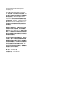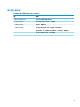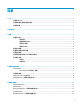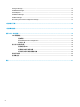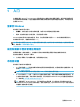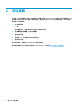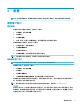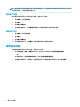Windows 10 IoT 2019 LTSC Enterprise-Administrator Guide
1
入门
本指南供基于 Windows
®
10 IoT Enterprise 操作系统的 HP 瘦客户机的管理员使用。我们假设您使用的是
HP 提供的操作系统映像,并且您配置操作系统或使用本指南中所述的管理应用程序时,以管理员身份
登录到 Windows。
登录到 Windows
默认情况下有两个用户帐户:
● 管理員:允许您进行永久性的系统配置,如用户帐户管理或应用程序安装
● 用户:能对系统进行永久性更改,用于最终用户操作
Windows 启动时用户帐户会自动登录,因此,您必须使用默认密码 Admin 手动切换到管理员帐户。
要切换回用户帐户,请使用默认密码 User。
注:用户帐户密码区分大小写。HP 建议您更改默认密码。有关用户帐户的详细信息,包括如何更改密
码,请参阅第 3 页的管理用户帐户。
在控制面板中查找管理应用程序
按图标查看时(而非按类别),本指南中引用的大多数管理应用程序可在控制面板中找到。
要打开控制面板,请执行以下操作:
▲ 打开位于屏幕左下方的搜索功能,然后搜索控制面板。
本地驱动器
默认情况下有两个本地驱动器:
● C:(闪存驱动器)— 用于安装操作系统和应用程序的物理驱动器。此驱动器受写过滤器保护(请
参阅第 2 页的写过滤器)。
注意:
如果闪存驱动器上的可用空间低于 10%,系统可能会变得不稳定。
● Z:(RAM 驱动器)— 这是一个使用 RAM 创建的虚拟驱动器。该驱动器的表现就像物理驱动器,但
它在系统启动时创建,并在系统关闭时销毁。您可以使用 HP RAM Disk Manager 配置此驱动器的大
小(请参阅第 12 页的 HP RAM Disk Manager)。
注:
如果启用了 HP Write Manager,则不会使用 RAM 驱动器,而 Z 将指向 C 驱动器中的文件夹。
HP RAM Disk Manager 似乎处于活动状态,但无法正常运行。在 HP RAM Disk Manager 中进行的任何
调整都不会影响到 Z 驱动器。
登录到 Windows
1